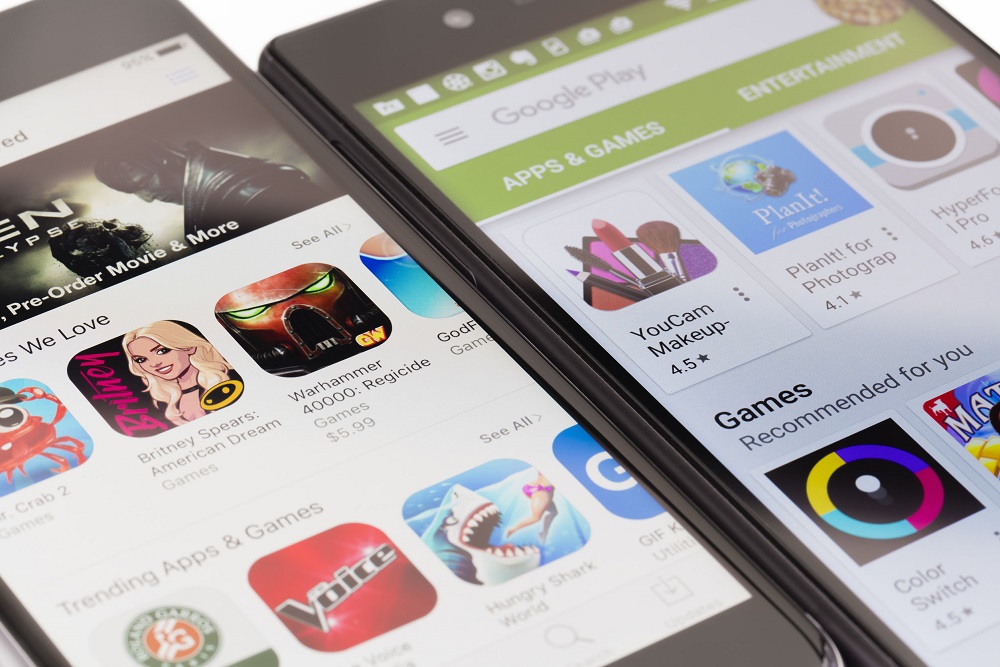Если вы опасаетесь шпионских программ или хотите узнать, что разряжает ваш аккумулятор, проверка скрытых приложений часто является хорошей идеей. Найти большинство скрытых приложений на смартфоне Android несложно.
Содержание
Если вы будете следовать методам, описанным в этой статье, вам, возможно, удастся избежать сброса к заводским настройкам. Хотя, когда использование памяти кажется слишком большим, сброс к заводским настройкам также может быть целесообразным.
Поиск приложений
1. Использование приложения «Настройки»
Если вы используете приложение «Настройки» на своем смартфоне Android, вы должны иметь возможность просмотреть все установленные приложения.
- Зайдите в «Настройки»
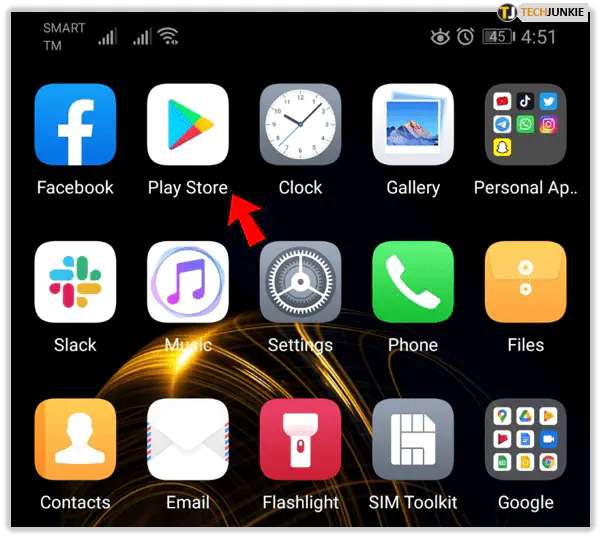
- Перейдите в «Приложения»
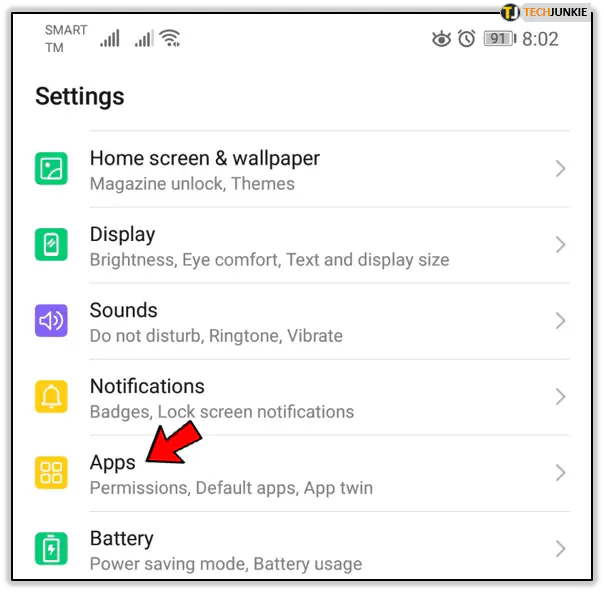
- Выберите «Все приложения»
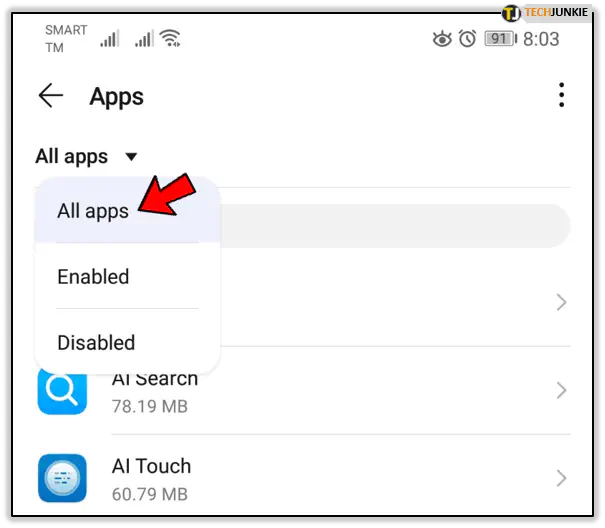
Обратите внимание, что опция раскрытия всех приложений, включая скрытые, может быть обозначена по-разному в зависимости от производителя или версии ОС.
Кроме того, вы можете использовать приложение «Настройки» для отображения системных приложений и системных файлов. Нажмите на значок меню с тремя точками и выберите опцию «Показать системные процессы». Это не требует root-доступа на вашем телефоне.
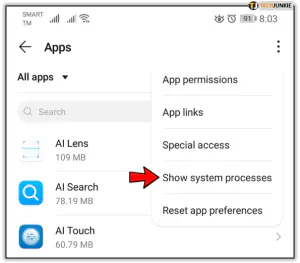
2. Использование ящика приложений
Ящик приложений позволяет увидеть все приложения, установленные на вашем Android-устройстве, включая те, которых нет на главном экране.
- Запустите ящик приложений
- Нажмите значок с тремя точками (правый верхний угол экрана)
- Нажмите «Скрыть приложения»
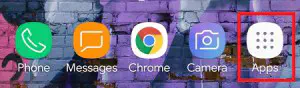
Теперь будет показан полный список приложений. Если опция «Скрыть приложения» недоступна, это может означать, что на вашем смартфоне Android нет скрытых приложений.
Проверка информации о приложениях
Некоторые скрытые приложения могут быть полезными, как вы узнаете далее в этой статье. Однако некоторые из них могут использовать дополнительную оперативную память и/или разряжать аккумулятор, а другие могут похищать личную информацию и файлы.
Если вы обнаружили скрытое приложение на своем телефоне и не узнали его значок, вы можете воспользоваться Google Play Store, чтобы найти дополнительную информацию о нем. Если вы не можете найти название приложения или не можете найти его значок в Google Play Store, вот как вы можете получить доступ к информационной странице приложения, чтобы узнать о нем больше.
- Нажмите и удерживайте значок приложения до появления меню
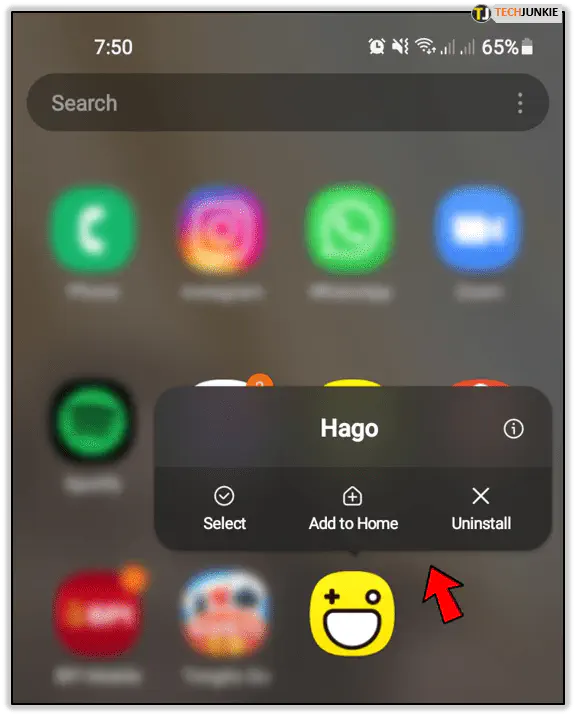
- Нажмите значок «i»
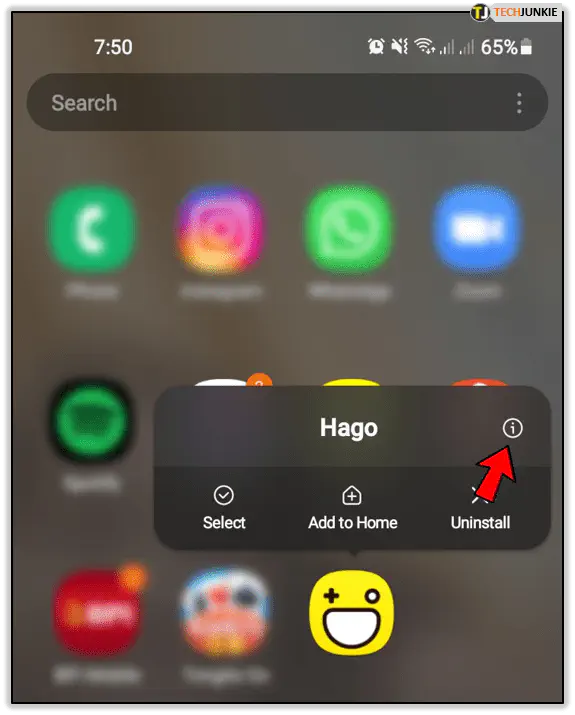
- Нажмите на «App details in store»
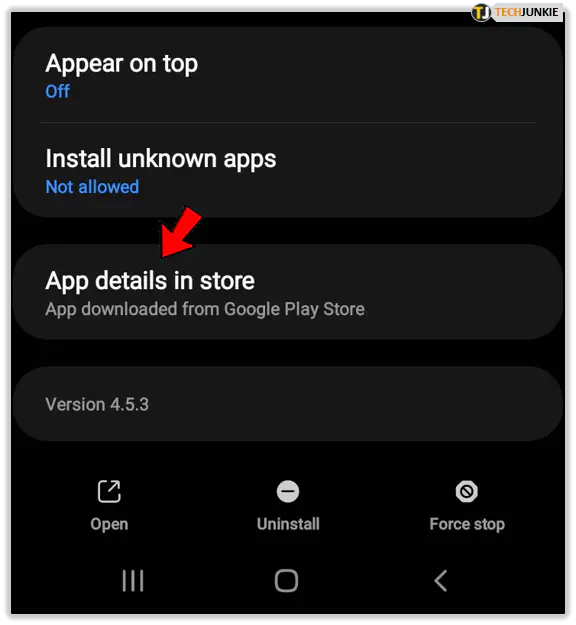
Это приведет вас на страницу продукта приложения. Однако этот метод может оказаться бесполезным, если приложение не находится в Google Play Store или если разработчик приложения решил удалить эту информацию.
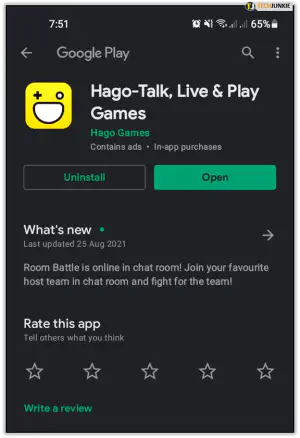
Причины использования скрытых приложений
Самая популярная причина, по которой люди добровольно устанавливают скрытые приложения, — отслеживание своих детей. Если вы подозреваете, что ваш ребенок делает что-то плохое, или вы просто хотите знать, где он находится в любое время, установка приложения для скрытого слежения должна обеспечить вам душевное спокойствие.
Однако вы должны знать, что дети в наши дни идут в ногу с технологиями быстрее, чем их родители. Поэтому есть шанс, что ваше скрытое приложение не задержится на телефоне ребенка.
Еще одна причина, по которой вы можете выбрать установку скрытого приложения, — это использование такого приложения, как Vault (iPhone). Эти типы приложений могут добавить больше уровней безопасности к вашим частным фотографиям и видео, позволяя вам создавать папки, вводящие в заблуждение, добавлять пароли и т.д.
Как определить, есть ли скрытые приложения, работающие на вашем устройстве Android
Теперь вы знаете, как найти скрытые приложения на устройстве Android, но как узнать, работают ли эти скрытые приложения в фоновом режиме?
Самый простой способ проверить наличие скрытых приложений — посмотреть на использование памяти телефона. Производители указывают базовый уровень использования оперативной памяти для своих телефонов, поэтому вы можете сравнить это число с текущим использованием оперативной памяти.
Если вы обычно не запускаете много сторонних приложений, разница не должна быть большой. Если же она есть, то это повод задуматься. Еще один хороший трюк — закрыть наиболее используемые приложения и сравнить использование оперативной памяти после этого с использованием оперативной памяти при использовании телефона в безопасном режиме.
В безопасном режиме отключаются все неосновные системные приложения и сторонние приложения, что должно дать вам хороший базовый уровень использования оперативной памяти.
Почему вы должны проверить наличие скрытых приложений
Важно помнить, что не все скрытые приложения хороши. Некоторые из них используются в неблаговидных целях, например, скрытые приложения для общения. Их часто используют подростки, чтобы общаться с людьми в Интернете без слежки. Поскольку вы никогда не знаете, кто может быть получателем сообщений вашего ребенка, не помешает время от времени тщательно проверять телефон
.
YouTube видео: Как найти скрытые приложения на телефоне Android
Вопросы и ответы по теме: “Как найти скрытые приложения на телефоне Android”
Как увидеть скрытые приложения на андроид?
Как показать скрытые приложения1. На боковой панели выберите Приложения. 2. Нажмите Все приложения. 3. Найдите раскрывающееся меню в правом верхнем углу экрана и выберите Все приложения или Все скрытые приложения. 4. Установите флажки рядом с нужными приложениями. 5. Нажмите Показать или скрыть. 6. Выберите Показать.
Как найти скрытые в настройках?
Просмотр скрытых файлов и папок в Windows1. Откройте проводник на панели задач. 2. Выберите Вид > Параметры > Изменить параметры папок и поиска. 3. На вкладке Вид в разделе Дополнительные параметры выберите Показывать скрытые файлы, папки и диски и нажмите ОК.
Как сделать приложение видимым?
Зайдите в «Настройки» и откройте раздел «Приложения». В списке приложений найдите нужное и нажмите кнопку «Отключить» — иконка приложения пропадет. Посмотреть скрытые приложения можно в этом же меню, на вкладке «Неактивные». Чтобы они снова появились, нажмите «Включить».
Как найти скрытые приложения в Редми?
Для просмотра всего скрытого вами софта необходимо поставить два пальца в центр рабочего стола и развести их в стороны. Откроется папка со скрытыми приложениями.
Как показать скрытые приложения?
Откройте «Настройки» и перейдите в раздел «Приложения». В списке найдите нужное и нажмите кнопку «Отключить» — иконка приложения пропадёт. Посмотреть скрытые программы можно будет в этом же меню, на вкладке «Неактивные». Чтобы они снова появились, тапните «Включить».
Где смотреть скрытые приложения?
Как найти скрытые приложения на Android* Откройте «Настройки» Android.
- Перейдите в «Приложения»
- Переключитесь на вкладку «Все».
- Если вкладок нет, откройте меню в правом верхнем углу экрана.
- Активируйте пункт “Показать системные приложения”.
- Проверьте список приложений снова.